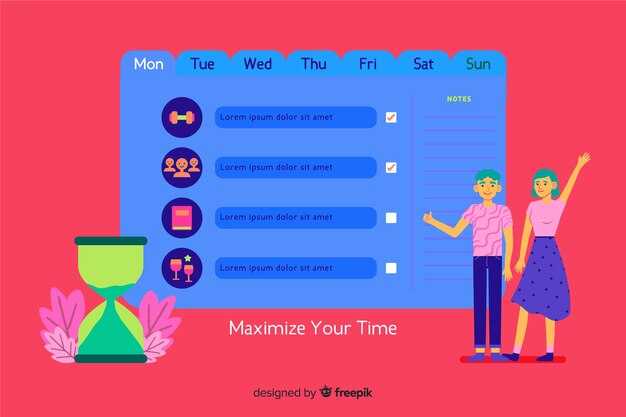Откройте диспетчер устройств, чтобы быстро узнать производителя вашей видеокарты. Для этого нажмите комбинацию клавиш Win + X и выберите Диспетчер устройств из появившегося меню.
В открывшемся окне найдите раздел Видеоадаптеры. Разверните его, чтобы увидеть список установленных видеокарт. Здесь вы увидите название вашей видеокарты, которое обычно включает информацию о её производителе.
Если требуется более подробная информация, щелкните правой кнопкой мыши на названии видеокарты и выберите Свойства. Перейдите на вкладку Подробности и выберите Идентификаторы оборудования из выпадающего списка. Это позволит узнать еще больше параметров вашей видеокарты, включая производителя и модель.
Использование диспетчера устройств для определения производителя видеокарты
Откройте диспетчер устройств, чтобы быстро найти информацию о производителе вашей видеокарты. Для этого выполните следующие шаги:
- Нажмите комбинацию клавиш Win + X и выберите Диспетчер устройств.
- В открывшемся окне найдите раздел Видеоадаптеры.
- Разверните этот раздел, чтобы увидеть список установленных видеокарт.
Каждая видеокарта будет представлена своим названием, которое обычно включает имя производителя. Чтобы получить более подробную информацию:
- Щелкните правой кнопкой мыши на названии видеокарты и выберите Свойства.
- Перейдите на вкладку Сведения.
- В выпадающем списке Свойство выберите Идентификаторы оборудования.
Здесь вы увидите идентификаторы, которые содержат информацию о производителе и модели. Например, если вы видите PCIVEN_10DE, это значит, что производитель – NVIDIA, так как 10DE – это код для NVIDIA.
Кроме того, следуйте следующим рекомендациям для поиска дополнительной информации о вашей видеокарте:
- Используйте онлайн базы данных для поиска по идентификаторам оборудования.
- Посетите сайт производителя для скачивания драйверов по модели видеокарты.
Таким образом, диспетчер устройств предоставляет простой способ для определения производителя видеокарты и ее особенностей. Это поможет в установке драйверов и обновлений, а также в решении различных проблем, связанных с графикой.
Просмотр информации о видеокарте через параметры системы
Откройте меню «Пуск» и выберите «Параметры» (значок шестеренки). Далее перейдите в раздел «Система». В левой колонке выберите вкладку «Дисплей». Прокрутите вниз и нажмите на ссылку «Дополнительные параметры дисплея».
На открывшейся странице вы увидите информацию о вашем дисплее. Под заголовком «Информация о дисплее» найдите кнопку «Свойства адаптера видеокарты». Щелкните по ней для получения детальных данных о видеокарте, включая название производителя и модель.
В появившемся окне «Свойства адаптера» вы сможете увидеть информацию о видеоадаптере, включая его имя, объем видеопамяти и другую полезную информацию. Это позволит вам быстро определить, какой производитель отвечает за вашу видеокарту.
Для выхода закройте все окна, и вы вернетесь к основному рабочему столу без необходимости перезапускать систему. Таким образом, получение информации о видеокарте становится простым и быстрым процессом.
Использование команды в командной строке для получения данных о видеокарте
Для получения информации о видеокарте в Windows 10 воспользуйтесь командной строкой. Это быстро и удобно. Нажмите сочетание клавиш Win + R, введите cmd и нажмите Enter.
В открывшемся окне введите следующую команду:
wmic path win32_videocontroller get name
Эта команда отобразит название вашей видеокарты. Вы получите список, который может выглядеть так:
Если вам нужна более подробная информация, например, производитель или серийный номер, введите следующую команду:
wmic path win32_videocontroller get name, manufacturer, deviceid
После выполнения команды вы увидите нужные данные в формате таблицы. Это позволит получить полное представление о вашей видеокарте и её характеристиках.
Для выхода из командной строки просто введите exit и нажмите Enter.
Установка и использование системы мониторинга оборудования для получения информации
Рекомендуем установить программу HWMonitor для мониторинга состояния системы. Загрузите установочный файл с официального сайта и следуйте инструкциям на экране. Убедитесь, что ваша антивирусная программа не блокирует установку.
После установки откройте HWMonitor. Вы увидите список всех железных компонентов вашего компьютера, включая видеокарту. В информации о видеокарте указаны производитель, модель, температура и другие характеристики. Таким образом, вы сможете быстро определить, какая видеокарта установлена в системе.
Для получения более детальной информации можно использовать дополнительный софт, такой как GPU-Z. Сначала скачайте его с сайта разработчика, затем установите, следуя тем же шагам. После запуска GPU-Z, вы найдёте полную информацию о вашей видеокарте, включая её технические характеристики и состояние производительности.
Не забудьте периодически проверять обновления для использованных программ. Это поможет получать актуальные данные о фундаментальных компонентах вашего ПК, улучшая процесс диагностики и мониторинга.
Поиск информации о видеокарте через настройки DirectX
Откройте окно «Выполнить» комбинацией клавиш Win + R. Введите команду dxdiag и нажмите Enter. Это запустит утилиту диагностики DirectX.
В открывшемся окне перейдите на вкладку Дисплей. Здесь вы увидите подробную информацию о вашей видеокарте, включая название производителя, модель и версию драйвера.
Если требуется более детальная информация, используйте сведения о дисплейном адаптере, где указаны дополнительно объем видеопамяти и поддерживаемые версии DirectX.
Вы можете сделать скриншот этой вкладки или записать данные для дальнейшего использования при необходимости обновления драйверов или диагностики проблем. Это позволит вам быстро находить нужные ресурсы и решение текущих вопросов.
Как воспользоваться сторонними утилитами для проверки модели видеокарты
Для точной информации о модели видеокарты используйте сторонние утилиты, такие как GPU-Z, HWMonitor и Speccy.
GPU-Z – один из самых популярных инструментов. Скачайте программу с официального сайта и установите. Запустите утилиту, и в главном окне вы увидите информацию о вашей видеокарте, включая её название, производителя, тип памяти и драйверы.
HWMonitor охватывает все аспекты работы системы, включая видеокарты. Установите программу и запустите. В разделе «Graphics» вы получите данные о вашей видеокарте, температуре, тактовой частоте и других параметрах.
Speccy предлагает обширный отчет о системе, включая информацию о видеокартах. Установите Speccy, откройте его и найдите раздел ‘Graphics’, где будет указано название и характеристики видеокарты.
Не забывайте скачивать утилиты только с проверенных сайтов, чтобы избежать вредоносного ПО. Удобный интерфейс и понятная информация в этих утилитах помогут вам быстро узнать о вашем графическом адаптере.
Поиск информации о видеокарте через Параметры Windows
Перейдите в меню «Параметры», нажав на кнопку «Пуск» и выбрав иконку шестерёнки.
Выберите раздел «Система».
На левой боковой панели кликните на «Дисплей».
Прокрутите страницу вниз и нажмите на ссылку «Дополнительные параметры дисплея».
В открывшемся окне найдите раздел «Свойства адаптера дисплея».
Нажмите на эту ссылку, чтобы открыть информацию о вашей видеокарте.
- Название производителя.
- Модель видеокарты.
- Версия драйвера.
Чтобы увидеть подробнее о драйверах, перейдите в «Диспетчер устройств». Введите «Диспетчер устройств» в строке поиска.
Найдите раздел «Видеоадаптеры» и раскройте его. Здесь отображается ваша видеокарта.
Кликните правой кнопкой мыши на названии и выберите «Свойства», чтобы узнать больше о её характеристиках и драйверах.
Анализ данных о видеокарте с помощью логов и системных отчетов
Для анализа информации о видеокарте воспользуйтесь встроенными инструментами Windows 10. Откройте «Диспетчер устройств», найдите раздел «Видеоадаптеры» и проверьте название вашей видеокарты. Это даст общее представление о модели.
Кроме того, воспользуйтесь инструментом «Средство диагностики DirectX». Нажмите комбинацию клавиш Win + R, введите «dxdiag» и нажмите Enter. В открывшемся окне перейдите на вкладку «Экран». Здесь найдете подробную информацию о видеокарте: ее модель, производитель, драйвера и количество видеопамяти.
Логи Windows также содержат информацию о работе видеокарты. Откройте «Просмотр событий» (нажмите Win + X и выберите «Просмотр событий»). Найдите в разделе «Журналы Windows» лог «Система». Здесь можно увидеть записи о проблемах с дисплейными драйверами или других ошибках, связанных с видеокартой.
Для более глубокого анализа установите сторонние утилиты, такие как GPU-Z или MSI Afterburner. Эти программы предоставляют детализированные данные о температуре, загруженности, скорости видеопамяти и используемых драйверах. С их помощью можно отслеживать производительность видеокарты в реальном времени, что поможет выявить возможные проблемы.
Если вы подозреваете, что с видеокартой возникают сбои, просмотрите системные отчеты. Откройте «Журнал событий» и ищите предупреждения или ошибки, связанные с графическими драйверами. Это может помочь в выявлении потенциальных конфликтов или встроенных проблем, например, с совместимостью драйверов.
Использование данных из логов и отчетов позволяет не только определить производителя и модель видеоадаптера, но и оценить его состояние и производительность. Данная информация пригодится как для диагностики, так и для оптимизации работы видеокарты.